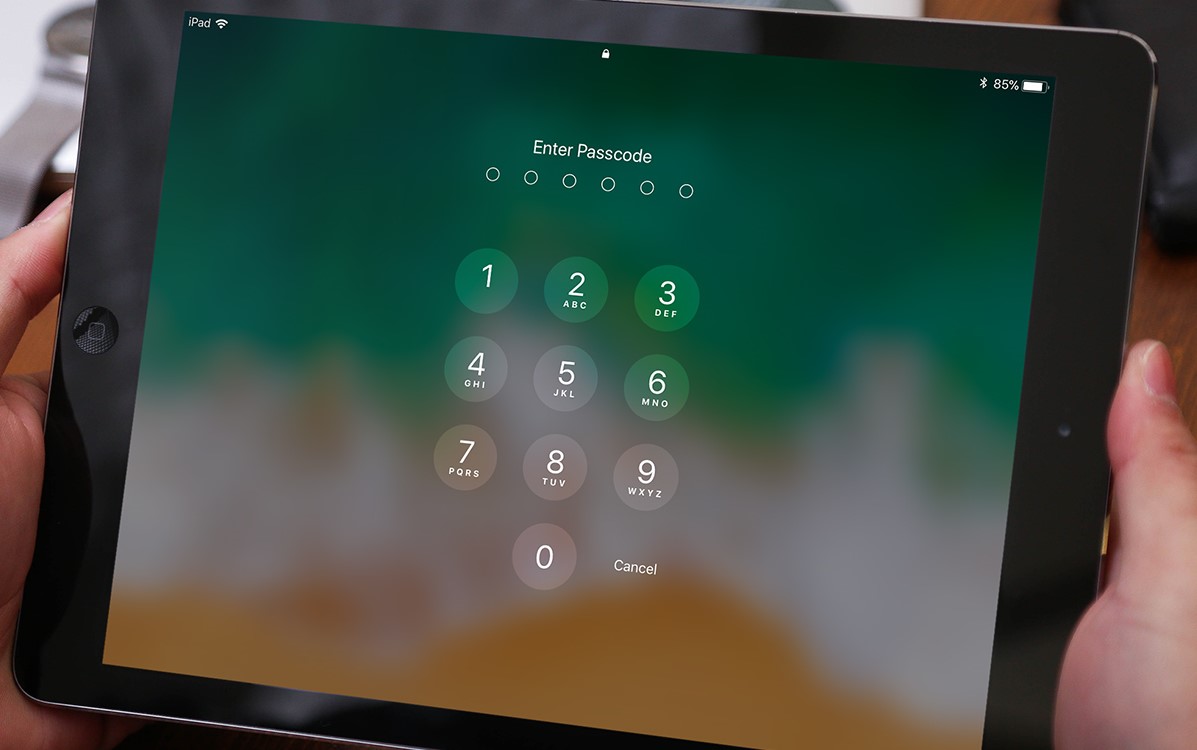
ReiBoot - برنامج إصلاح نظام iOS المجاني رقم 1
أصلح أكثر من 150 مشكلة في iOS دون فقدان البيانات والترقية/الرجوع إلى إصدار أقدم بأمان
ReiBoot: أداة إصلاح iOS رقم 1
إصلاح أكثر من 150 مشكلة في نظام iOS دون فقدان البيانات
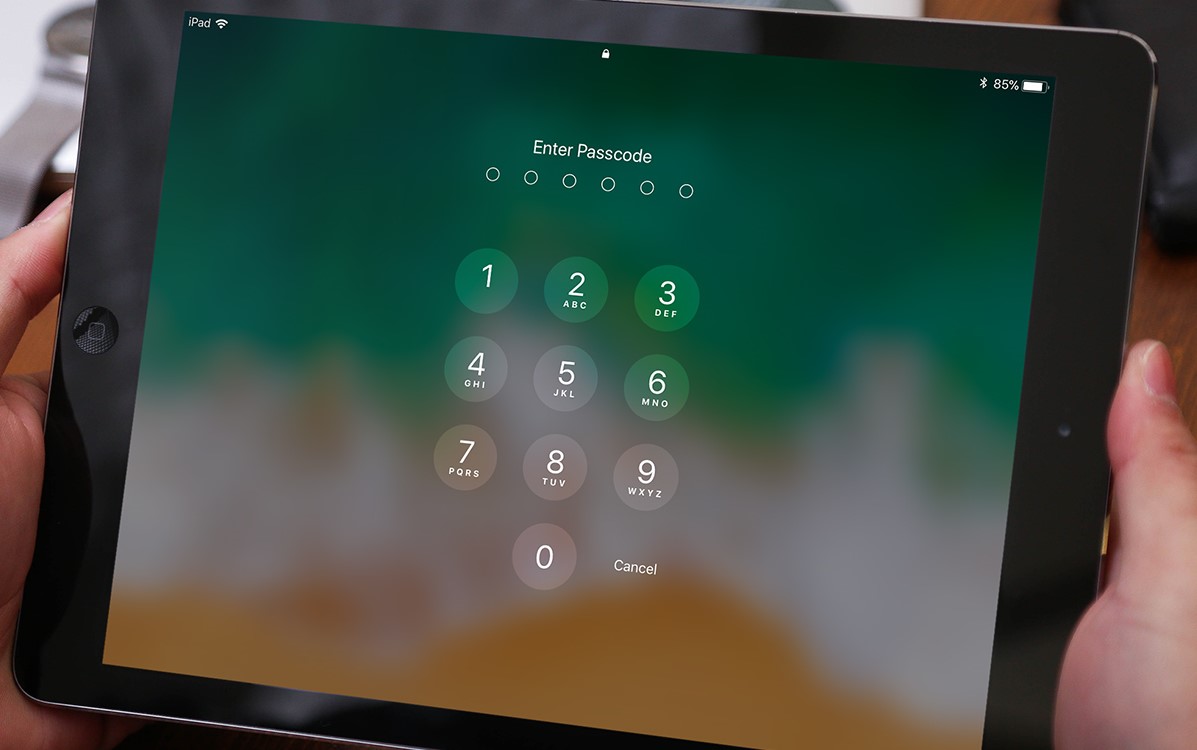
تحتوي أجهزتنا الإليكترونية المحمولة على معظم معلوماتنا الهامة والخاصة, المتعلقة بالحياة الشخصية أو العمل أو الدراسة, وخاصةً مع زيادة قوتها في معالجة وحفظ البيانات ومع إنتشارها بصورٍ مختلفة وبأشكال مختلفة, مثل أجهزة المحمول أو الأجهزة اللوحية أو حتى الساعات الذكية والأسوِرَة الذكية. لذا كان لزاماً منذ اللحظة الأولى لظهور هذه الأجهزة التفكير في وسائل لحماية سرية وخصوصية هذه المعلومات والبيانات لحماية المتطفلين واللصوص من الولوج لخصوصياتك ومعلوماتك الهامة, ولكن ما العمل في حالة فقدانك لرمز المرور خاصتك وأصبح السلاح الذي تستخدمه لحماية نفسك من المتطفلين سلاحاً ضدك أنت شخصياً يمنعك من الوصول لمعلوماتك وبيانات الهامة ؟ الحل الوحيد هو إعادة تعيين جهازك الذكي لكي تقوم باستعادة الوصول لجهازك واستخدامه بدون فقدان بياناتك الهامة. في هذا المقال سنستعرض كيفية إعادة تعيين iPad بدون رمز المرور باستخدام أداتين, هما iTunes و أداة Tenorshare ReiBoot والتي سنستعرضها بالتفصيل في الفقرات القادمة.
أداة iTunes من إنتاج وتطوير Apple هي الأداة الرسمية لإدارة المحتوى بين PCأو الماك خاصتك وبين أجهزة Apple سواءً كان iPhone أو iPad أو آيبود, هذا المحتوى يشمل الموسيقى والوسائط ومقاطع الفيديو وجهات الإتصال وغيرها من البيانات والمحتوى الرقمي. كما إنه يمكن استخدامها لإدارة النسخ الإحتياطية التي قمت بتكوينها مسبقاً.
من الممكن استخدام آيتونز لإستعادة أو تحديث النظام التشغيلي, وهو أداة مهمة جداً في التعامل مع والإستفادة من جهاز أبل خاصتك, سواءً كان هاتفاً أو جهازاً لوحياً أومن الممكن استخدام iTunes لإستعادة أو تحديث النظام التشغيلي, وهو أداة مهمة جداً في التعامل مع والإستفادة من جهاز أبل خاصتك, سواءً كان هاتفاً أو جهازاً لوحياً أو أيّاً من أجهزة Apple المحمولة. أيضاً أشير هنا إلى أهمية إحتفاظك بنسخة إحتياطية لجهازك بشكل مستمر والإهتمام بتحديث هذه النسخة بشكل مستمر, كضمان ضد أي مشكلة قد تحدث في المستقبل والتي قد تتسبب في فقدان معلوماتك وبياناتك الهامة.
1. افتح أداة iTunes, وطبعاً تأكد من تحديثها لأحدث نسخة.
2. يمكنك الآن اختيار استعادة جهازك, حيث سيتم إعادة تعيين اعدادات المصنع لجهاز iPad خاصتك مع مسح جميع البيانات والإعدادات.
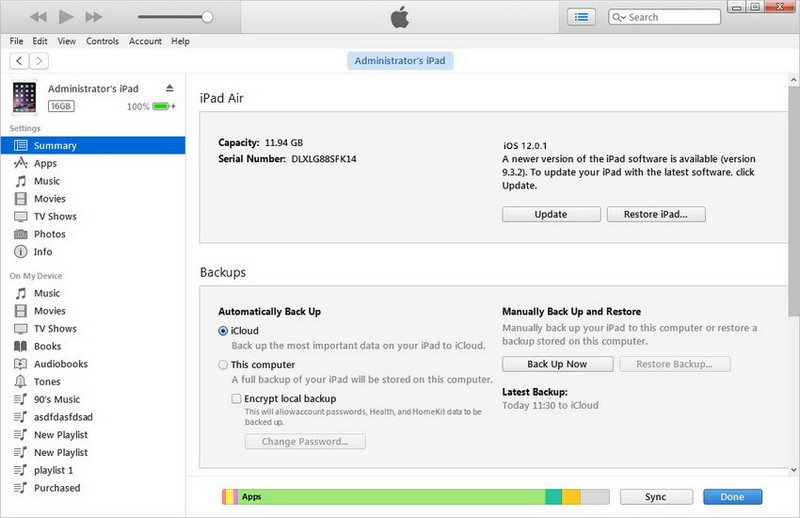
3. بعد إنتهاء عملية إستعادة إعدادات المصنع ستصل لخطوة إعداد الجهاز, حينها يمكنك اختيار استعادة نسخة احتياطية من مكتبة iTunes الخاصة بك, حيث ستجد تاريخ وحجم كل نسخة منها ويمكنك اختيار النسخة الأنسب لاحتياجك وتطبيقها على جهازك اللوحي آيباد.
1. قم بإغلاق تطبيق آيتونز, ثم قم بتوصيل جهازك اللوحي إلى جهاز الحاسب الشخصي خاصتك ثم قم بتشغيل تطبيق آيتونز. وهنا أشير إلى أهمية أن تكون قد قمت بتحديث آيتونز إلى أحدث نسخة لديك.
2. قم بالضغط بشكل مطول على زر الطاقة العلوي وزر الشاشة الرئيسية في آنٍ واحد, سيظهر شعار أبل, لا تقم بالتوقف عن الضغط على الأزرار, استمر حتى يظهر شعار الإتصال بتطبيق آيتونز. في هذه اللحظة سيقوم تطبيق آيتونز برصد جهازك اللوحي وسيقوم بإظهار رسالة مفادها أن آيتونز قد قام بإكتشاف جهازك.
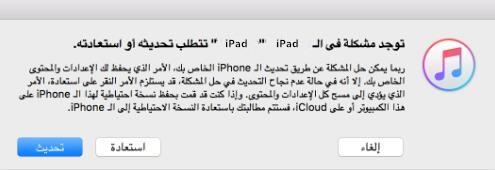
3. هنا ستقوم بالضغط على اتخيار "استعادة" لكي تقوم أداة آيتيونز باستعادة اعدادات المصنع الخاصة بجهاز الآيباد خاصتك مع مسح جبيع البيانات والإعدادات. نجدد الإشارة هنا إلى أن هذه الخطوات ستقوم بمسح جميع البيانات والإعدادات لديك وسيعود الجهاز خالياً تماماً كما كان عندما قمت بشرائه, إلا إذا كنت قد قمت بعمل نسخة إحتياطية قبل ذلك فيمكنك استعادتها بسهولة.
إذا استمرت المشكلة ، فيمكنك الرجوع إلى إصدار iOS إلى أحدث إصدار رسمي ، ولكن كيف يمكنك القيام بذلك؟ هل هناك أي طريقة سهلة؟ بالطبع هناك !!! Tenorshare ReiBoot هي الأداة التي يمكن أن تجعل هذا ممكنًا. سيحل هذا البرنامج مشكلاتك المتعلقة بنظامي التشغيل iOS و iPhone بما في ذلك جميع أجهزة Apple. في ما يلي دليل خطوة بخطوة حول كيفية معرفة الإجابة على السؤال "لماذا لا يعمل تطبيق YouTube على iPhone".
الخطوة 1: عند تشغيل البرنامج ، انقر على خيار " إصلاح جميع iOS تمسك " على الواجهة الرئيسية.

الخطوة 2: استمر في النقر فوق "إصلاح الآن" وتنزيل أحدث حزمة البرامج الثابتة الرسمية لجهاز iPhone.

الخطوة 3: بعد تنزيل الحزمة ، انقر فوق الخيار "بدء الإصلاح". لفترة من الوقت ، سيكون جهاز iPhone الخاص بك خاليًا من جميع المشكلات التي تحدث في الإصدار من نظام التشغيل iOS.
ستقوم بالتقدم في الخطوات حتى تقوم أداة ReiBoot في حل المشكلة بسهولة وسلاسة وبدون وجود أي خطورة لفقدان بياناتك الهامة أو تعريض جهاز الآيباد خاصتك للتلف.
في نهاية موضوعنا, نشير لأهمية إقتنائك لنسخة من ReiBoot لضمان عدم فقدان بياناتك الهامة في أي وقت في حالة ظهور أي مشكلة مشابهة لمشاكل الشاشة الزرقاء وخلافها. وفي حالة مواجهتك لأي مشكلة أخرى أو في حالة وجود إستفسار لديك بخصوص هذه المشكلة وطريقة حلها او بخصوص هذا المقال لا تتردد في ترك رسالة لنا في الأسفل.
وبالطبع ، فإن المثالين المذكورين أعلاه هما اختصاران بسيطان للغاية ، ولكنهما يمكن أن يحسنا بشكل كبير من كفاءة هواتفنا النقالة والسعادة في الحياة. من الممكن تصور أنه إذا أمكننا عمل اختصارات أكثر تعقيدا ، فكم من العمل المتكرر سوف يحل لنا.
علاوة على ذلك ، توفر لنا مكتبة الاختصارات مجموعة من الإجراءات الغنية جدًا ، وهناك الكثير من الواجهات المفتوحة ، لذا فإن مساحة الخيال لتحقيق الوظائف كبيرة جدًا.
إذا فشل iPhone الخاص بك أثناء تحديث iOS 17 ، فالرجاء تنزيل Tenorshare ReiBoot لمساعدتك في حل جميع المشاكل!
ثم اكتب تعليقك
بقلم خالد محمد
2025-08-13 / مشاكل الآيباد